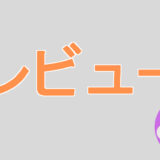PS5ソフトのダウンロード版の購入方法について知りたい方へ。

ダウンロードソフトの買い方を教えて!
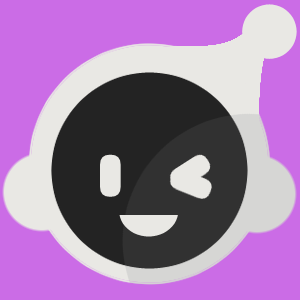
購入方法から、支払い方法の種類、購入時に気をつけたいポイントまで解説するよ!
ダウンロードソフトは、わざわざお店に行かなくても、自宅で手軽にゲームを購入・インストールできるのが大きな魅力です。
ディスクの入れ替えが不要
物理的な保管スペースがいらない
発売日当日にすぐ遊べる予約購入や、セールでお得にゲームを手に入れることも可能です。
当記事では、PS5のダウンロードソフトの購入方法から、支払い方法の種類、購入時に気をつけたいポイントまでわかりやすくまとめました。
初めてダウンロードソフトを購入する方も、すでに利用している方も、ぜひ参考にしてみてください。
PS5でダウンロードソフトを購入する方法
PS5でダウンロードソフトを購入するには、まず本体のホーム画面から「PlayStation Store」にアクセスします。
ホーム画面の左側にあるショッピングバッグのアイコンがストアです。
これを選択すると、ゲームや追加コンテンツ、テーマなどが揃った公式のオンラインストアに入れます。
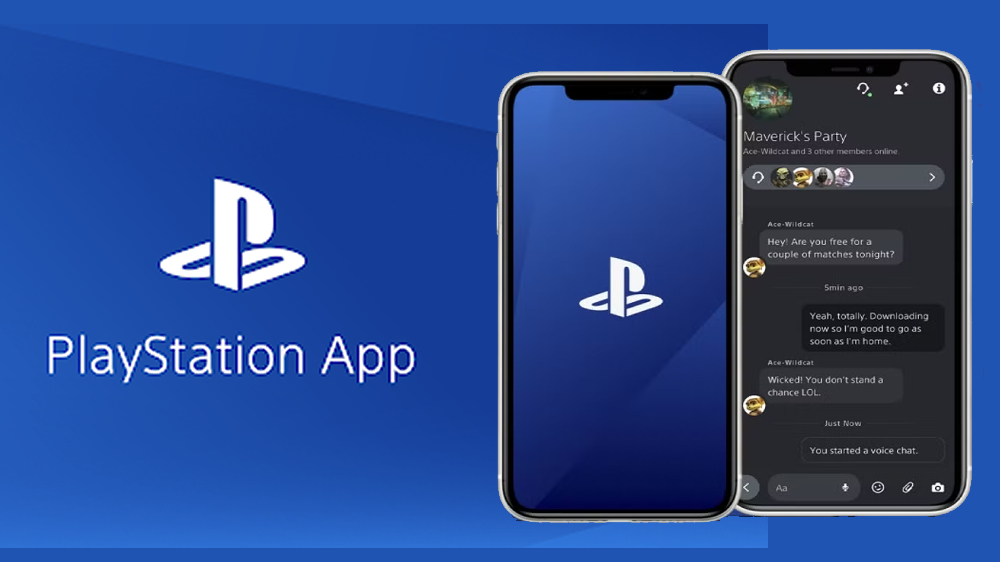
スマートフォンやパソコンからもPlayStation Storeにアクセス可能です。
スマホアプリの「PlayStation」やブラウザで「PlayStation Store」にログインすれば、PS5本体が手元になくても購入手続きを済ませられます。
購入後はPS5本体に自動でダウンロードが始まるので、外出先からでも新作ゲームの予約や購入ができます。
PS5のPlayStation Storeにアクセスする
ストア内では、画面上部の検索バーを使って遊びたいゲームタイトルを直接入力して探すことができます。
- 「キーワード検索」‥気になるタイトル名やジャンル、発売日などで検索できます。
- 「カテゴリー検索」‥新作・ランキング・ジャンル別などのカテゴリ別に検索できます。
人気作品やセール情報もトップページに表示されるので、気になるゲームが見つかりやすくなっています。
購入手続きの流れ
商品ページに入り「購入する」または「カートに追加」ボタンを押します。
複数のソフトをまとめて購入したいときは、カートに入れてからまとめて支払いを行うことも可能です。
購入内容を確認し、支払い方法を選択して決済を完了させると、自動的にゲームのダウンロードが始まります。
ダウンロードが終わればすぐにゲームを起動して遊べます。
支払い方法の種類
PS5でダウンロードソフトを購入する際には、いくつかの支払い方法から選ぶことができます。
- クレジットカード・デビットカード
- PlayStation Networkカード(プリペイドカード)
- PayPal(ペイパル)
- キャリア決済
クレジットカード・デビットカード
VISA、Mastercard、JCBなど主要なクレジットカードや一部のデビットカードが利用可能です。
カード情報を一度登録すれば、次回以降はワンタッチで決済ができるので非常に便利です。
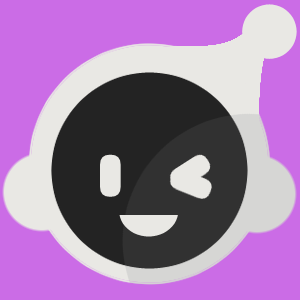
子どもが勝手に購入しないように、パスワードの設定やファミリーアカウントでの制限も忘れずに。
PlayStation Networkカード(プリペイドカード)
コンビニや家電量販店などで購入できる「PSNカード」は、コードを入力することでウォレットに残高をチャージできます。
現金で支払いたい人や、クレジットカードを使いたくない人におすすめです。
残高が足りないと購入できないため、使いすぎ防止にもなります。
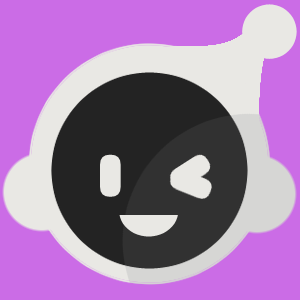
ギフトとしても使いやすく、誕生日やクリスマスなどのプレゼントにもぴったり!
PayPal(ペイパル)
PayPalを利用すれば、クレジットカード情報をPlayStation側に登録せずに決済ができます。
PayPalアカウントを連携するだけで、セキュリティ面も安心です。
銀行口座やクレジットカードとの紐づけも柔軟に選べます。
アカウントの作成が必要ですが、普段からPayPalを使っている人にはとても便利な選択肢です。
キャリア決済
スマートフォンの通信料金と一緒に支払いができる「キャリア決済」も対応しています。
ドコモ、au、ソフトバンクなどの主要キャリアに対応しており、月々の携帯料金とまとめて引き落としされます。
レジットカード不要で使えるので、学生やクレカを持っていない人にもおすすめです。
利用には、各キャリアのアカウント連携が必要になります。
返金・キャンセルについて
一度購入したダウンロードソフトは、原則として返金・キャンセルができません。
ただし、未ダウンロード・未インストールであれば、購入後14日以内に返金を申請できるケースがあります。
返金を希望する場合は、PlayStationサポートの公式ページから手続きを行ってください。
ダウンロードソフトを家族で共有する方法
PS5は購入したダウンロードソフトを家族で共有することができます。
家族でPS5のゲームを共有する手順
【ステップ1】メインアカウントでPS5にログイン
まず、ダウンロードソフトを購入したアカウント(メインアカウント)でPS5にログインします。
【ステップ2】「コンソールの共有とオフラインプレイ」を有効にする
- ホーム画面で「設定」を開きます
- 「ユーザーとアカウント」→「その他」→「コンソールの共有とオフラインプレイ」へ進みます
- 「このPS5で有効にする」を選択します
このPS5本体がメインアカウントの共有対象として登録されます。
【ステップ3】他の家族用アカウントでログイン
ゲームを共有したい家族のアカウントをPS5に作成(または追加)します。
すると、そのアカウントでもメインアカウントが購入したゲームを起動して遊ぶことが可能になります。
「コンソールの共有とオフラインプレイ」は1台のPS5にしか有効化できません。
他のPS5で設定すると、以前の本体では無効になります。
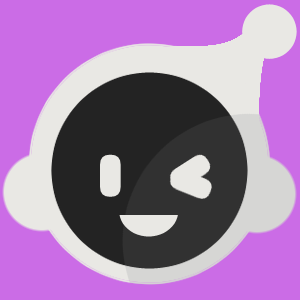
セーブデータはアカウントごと分かれているので、家族それぞれが自分の進行状況でプレイできるよ!
ダウンロード購入時の注意点
購入する前にいくつか注意しておきたいポイントがあります。
ストレージ容量の確認
大型タイトルは1本で100GB以上使うこともあるため、空き容量が十分あるかを事前に確認しましょう。
不要なゲームを削除したり、外付けSSDを利用してデータを移動・保存しておくのもおすすめです。
容量を増やすための方法は、「PS5ストレージを拡張・増設する方法まとめ|内蔵・外付けの違いと選び方を解説!」でまとめています。
アカウント管理・セキュリティ
PS5のダウンロード購入は、PlayStationアカウントに紐づいて行われます。
アカウントが第三者に乗っ取られてしまうと、購入履歴やゲームデータが失われるリスクがあります。
- 二段階認証の設定
- 公共のWi-Fiでログインしない
- 子どもが使う場合はファミリー設定で制限をかける
まとめ:快適なゲームライフに
PS5のダウンロードソフト購入は、ストアにアクセスして数ステップで完了する、とてもシンプルで便利な方法です。
ディスクの入れ替え不要、発売日すぐに遊べるなど、デジタル購入ならではのメリットもたくさんあります。
ぜひ今回の内容を参考に、あなたにぴったりの方法でPS5のゲームライフを満喫してください!